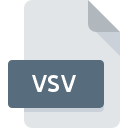
Extensión de archivo VSV
Virtual Machine Saved State Format
-
DeveloperMicrosoft
-
Category
-
Popularidad3 (3 votes)
¿Qué es el archivo VSV?
El sufijo del nombre de archivo VSV se usa principalmente para los archivos Virtual Machine Saved State Format. La especificación Virtual Machine Saved State Format fue creada por Microsoft. Los archivos con la extensión VSV pueden ser utilizados por programas distribuidos para la plataforma Windows. Los archivos con la extensión VSV se clasifican como archivos Archivos de datos. El subconjunto Archivos de datos comprende 1326 varios formatos de archivo. El programa más popular para manejar VSV archivos es Microsoft Virtual Server, pero los usuarios pueden elegir entre 1 diferentes programas que admiten este formato de archivo. El software Microsoft Virtual Server fue desarrollado por Microsoft Corporation, y en su sitio web oficial puede encontrar más información sobre los archivos VSV o el programa de software Microsoft Virtual Server.
Programas que admiten la extensión de archivo VSV
A continuación se muestra una tabla que enumera los programas que admiten archivos VSV. Los archivos VSV se pueden encontrar en todas las plataformas del sistema, incluido el móvil, pero no hay garantía de que cada uno admita dichos archivos de manera adecuada.
¿Cómo abrir un archivo VSV?
Los problemas para acceder a VSV pueden deberse a varias razones. En el lado positivo, los problemas más frecuentes relacionados con Virtual Machine Saved State Format archivos no son complejos. En la mayoría de los casos, se pueden abordar de manera rápida y efectiva sin la ayuda de un especialista. La siguiente es una lista de pautas que lo ayudarán a identificar y resolver problemas relacionados con archivos.
Paso 1. Descargue e instale Microsoft Virtual Server
 La causa principal y más frecuente que impide a los usuarios abrir archivos VSV es que ningún programa que pueda manejar archivos VSV esté instalado en el sistema del usuario. Este problema se puede solucionar descargando e instalando Microsoft Virtual Server o un programa compatible diferente, como Microsoft Virtual PC. En la parte superior de la página se puede encontrar una lista que contiene todos los programas agrupados en función de los sistemas operativos compatibles. El método más seguro para descargar Microsoft Virtual Server instalado es ir al sitio web del desarrollador (Microsoft Corporation) y descargar el software utilizando los enlaces provistos.
La causa principal y más frecuente que impide a los usuarios abrir archivos VSV es que ningún programa que pueda manejar archivos VSV esté instalado en el sistema del usuario. Este problema se puede solucionar descargando e instalando Microsoft Virtual Server o un programa compatible diferente, como Microsoft Virtual PC. En la parte superior de la página se puede encontrar una lista que contiene todos los programas agrupados en función de los sistemas operativos compatibles. El método más seguro para descargar Microsoft Virtual Server instalado es ir al sitio web del desarrollador (Microsoft Corporation) y descargar el software utilizando los enlaces provistos.
Paso 2. Verifique la versión de Microsoft Virtual Server y actualice si es necesario
 Si ya tiene Microsoft Virtual Server instalado en sus sistemas y los archivos VSV todavía no se abren correctamente, verifique si tiene la última versión del software. A veces, los desarrolladores de software introducen nuevos formatos en lugar de los que ya son compatibles con las nuevas versiones de sus aplicaciones. La razón por la que Microsoft Virtual Server no puede manejar archivos con VSV puede ser que el software está desactualizado. La última versión de Microsoft Virtual Server debería admitir todos los formatos de archivo que sean compatibles con versiones anteriores del software.
Si ya tiene Microsoft Virtual Server instalado en sus sistemas y los archivos VSV todavía no se abren correctamente, verifique si tiene la última versión del software. A veces, los desarrolladores de software introducen nuevos formatos en lugar de los que ya son compatibles con las nuevas versiones de sus aplicaciones. La razón por la que Microsoft Virtual Server no puede manejar archivos con VSV puede ser que el software está desactualizado. La última versión de Microsoft Virtual Server debería admitir todos los formatos de archivo que sean compatibles con versiones anteriores del software.
Paso 3. Asignar Microsoft Virtual Server a VSV archivos
Después de instalar Microsoft Virtual Server (la versión más reciente) asegúrese de que esté configurado como la aplicación predeterminada para abrir archivos VSV. El siguiente paso no debería plantear problemas. El procedimiento es sencillo y en gran medida independiente del sistema.

Cambie la aplicación predeterminada en Windows
- Haga clic derecho en el archivo VSV y elija opción
- Seleccione
- Para finalizar el proceso, seleccione y, utilizando el explorador de archivos, seleccione la carpeta de instalación Microsoft Virtual Server. Confirme marcando Usar siempre esta aplicación para abrir archivos VSV y haciendo clic en el botón .

Cambie la aplicación predeterminada en Mac OS
- En el menú desplegable, al que se accede haciendo clic en el archivo con la extensión VSV, seleccione
- Encuentra la opción haz clic en el título si está oculto
- Seleccione Microsoft Virtual Server y haga clic en
- Si siguió los pasos anteriores, debería aparecer un mensaje: Este cambio se aplicará a todos los archivos con la extensión VSV. Luego, haga clic en el botón para finalizar el proceso.
Paso 4. Verifique el VSV para ver si hay errores
Si siguió las instrucciones de los pasos anteriores pero el problema aún no se resuelve, debe verificar el archivo VSV en cuestión. Pueden surgir problemas al abrir el archivo debido a varias razones.

1. El VSV puede estar infectado con malware; asegúrese de escanearlo con una herramienta antivirus.
Si ocurriera que el VSV está infectado con un virus, esta puede ser la causa que le impide acceder a él. Escanee inmediatamente el archivo con una herramienta antivirus o escanee todo el sistema para asegurarse de que todo el sistema esté seguro. El archivo VSV está infectado con malware? Siga los pasos sugeridos por su software antivirus.
2. Verifique que la estructura del archivo VSV esté intacta
Si otra persona le envió el archivo VSV, pídale a esta persona que le reenvíe el archivo. Es posible que el archivo no se haya copiado correctamente en un almacenamiento de datos y esté incompleto y, por lo tanto, no se pueda abrir. Si el archivo VSV se ha descargado de Internet solo parcialmente, intente volver a descargarlo.
3. Asegúrese de tener los derechos de acceso adecuados
Algunos archivos requieren derechos de acceso elevados para abrirlos. Cambie a una cuenta que tenga los privilegios necesarios e intente abrir el archivo Virtual Machine Saved State Format nuevamente.
4. Asegúrese de que el sistema tenga recursos suficientes para ejecutar Microsoft Virtual Server
Si el sistema no tiene recursos suficientes para abrir archivos VSV, intente cerrar todas las aplicaciones que se estén ejecutando actualmente e intente nuevamente.
5. Verifique que su sistema operativo y sus controladores estén actualizados
El sistema, los controladores y los programas actualizados regularmente mantienen su computadora segura. Esto también puede evitar problemas con los archivos Virtual Machine Saved State Format. Los controladores o el software obsoletos pueden haber causado la incapacidad de usar un dispositivo periférico necesario para manejar archivos VSV.
¿Quieres ayudar?
Si dispones de información adicional acerca de la extensión de archivo VSV estaremos agradecidos si la facilitas a los usuarios de nuestra página web. Utiliza el formulario que se encuentra aquí y mándanos tu información acerca del archivo VSV.

 Windows
Windows 

